水印或签名有助于识别图像的制作者或照片.您可能已经在素描和绘画上看到了艺术家的签名。在发布、发布、发送或使用原始图片之前,您可能需要添加水印以建立您的权利或权限。
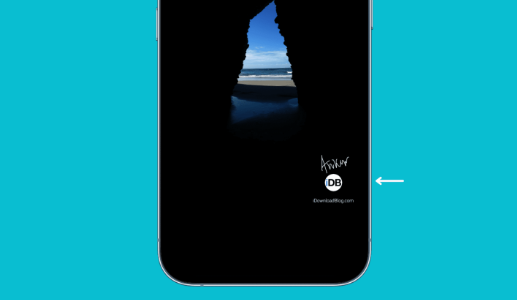
图像上的水印可以是基于文本的(您的姓名)、签名、公司徽标、版权符号©或其他内容。本教程向您展示如何从iPhone或平板电脑.
如何在苹果手机上的照片添加水印
使用内建的“照片”应用添加水印
以下是为图像设置水印的方法:
1)在iPhone或iPad照片应用程序中打开图像,然后点击编辑。
2)点击标记按钮。
轻点 iPhone 上“照片”应用中的“编辑和标记”图标
3)点击小加号按钮(+),然后选择签名(或文本)。
4)使用手指签名并点击完成。
5)将签名放置在图像上的任何位置。使用两根手指更改签名水印的大小。点击调色板图标以更改签名的颜色。
6)最后,点击“完成”>“完成”以保存带有签名水印的图像。
为 iPhone 上的照片添加签名水印
此方法易于使用,您不必下载任何其他应用程序,签名已保存以供将来使用,并且您可以轻松还原更改。缺点是您不能使用徽标或图像作为水印。
必看: 如何在 iPhone 或 iPad 上标记和注释照片
使用您选择的照片编辑应用程序添加水印
在我分享一些专用的水印应用程序之前,我想提醒您,如果您对任何第三方照片编辑应用程序感到满意,请对其进行探索,并且您应该看到添加文本或基于图像的水印的选项。
大多数照片编辑应用都允许你向图像添加自定义文本或其他图片(徽标)。因此,如果您已经熟悉任何此类应用程序,则可以使用它。没有学习曲线或额外的应用程序下载。
一些照片编辑应用程序允许我添加文本或其他图像作为水印,包括工作室,Canva和Picsart。
使用专用的苹果手机和苹果电脑应用添加水印
我测试了大约二十几个来自App Store的水印应用程序。其中,我发现有六个适合添加水印,没有太多麻烦。以下是最简单的应用程序之一的步骤,之后是其他五个水印应用程序的名称及其突出显示的功能。
请按照以下步骤将文本、签名或徽标水印添加到 iPhone 或 iPad 上的图像中:
1)从App Store下载徽标水印应用程序并打开它。
2)点击图像,然后从“照片”应用中选择一张图片。
3) 从右上角:
选择“添加徽标”以插入徽标(或图像)作为水印。
选择签名,然后用手指添加签名。使用颜色框更改签名颜色。如果将来要使用它,请启用“保存到默认签名”。
点击此处的文本以添加自定义文本或使用版权和其他符号。键入文本后,使用 Aa 和色点更改字体和颜色。
选取要添加水印的图像
4) 要更改徽标、签名或文本的不透明度和大小,请点按它并拖动滑块。
5)将水印定位到图像上的所需位置。完成后,选择“导出”以将带有添加水印的图像保存到iOS照片应用程序中。
为苹果手机上的照片添加水印
5个iPhone应用程序,可为图像添加水印
1)水印视频 - 添加水印:这是最好的应用程序之一,可让您创建引人注目的水印。您也可以使用它来批量添加水印!唯一的缺点是将水印定位到角落需要一些练习。总的来说,这是一个优秀的应用程序。
为苹果手机和苹果平板电脑添加水印应用
2)eZy水印:添加图像,文本,签名,日期和时间等作为水印。它还允许您将签名另存为模板并更改导出文件质量(从应用程序的设置中)。
适用于苹果手机的eZy水印应用程序
3)水印 - 添加水印:您可以添加文本,徽标或其他图像作为水印。它还支持批量编辑,可让您一次性向多个图像添加相同的水印。
水印 - 为iPhone添加水印应用程序
4)水印:使用起来非常简单,选项不多。您只能添加基于文本的水印,然后从九个位置中选择一个来定位水印。
水印 - 将文本添加到iPhone上的图片
5)水印制作工具:只需输入文本,该应用程序将为您创建一些漂亮的水印。您可以将水印导出到“照片”应用或将其添加到图像中。请注意,该应用程序不允许使用签名或基于徽标的水印。此外,它需要应用内购买($ 2.99)才能导出无限的图像。
水印制作工具并为iPhone上的图片添加版权
使用爱IMG添加水印
虽然在计算机Web浏览器上使用 iLoveIMG.com 添加图像或文本水印很容易,但对于iPhone浏览器来说却不是这样。但是,如果您愿意,可以通过一些练习来管理。
这些是为iPhone和iPad中的图像添加水印的各种方法。如果您使用的是 Mac,则可以在专用的照片编辑应用程序中执行相同的操作,也可以使用内建的“预览”应用程序向图像添加文本和签名。
标签:
版权声明:本文由用户上传,如有侵权请联系删除!
